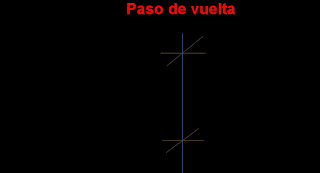
miércoles, 12 de agosto de 2009
Paso de vuelta
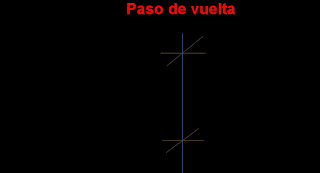
Columna Redonda Zanchada

Columna Redonda Simple

Columna Redonda Simple

Rectangular Doble Estribo

c-3 Columna Rectangular Simple

C-2 Columna Cuadrada Doble Estribo
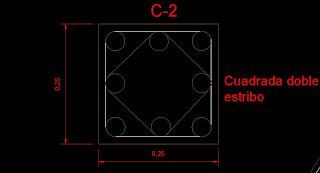
tipos de columnas
c-1 columna simple cuadrada

Cimiento de mamposteria CM-2
Cimiento de mamposteria Colindante CM-1

Detalle de bovedilla
planta de losa
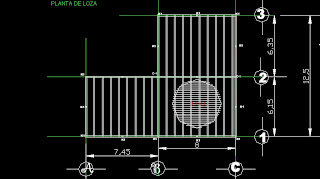 Primero cree los layer para que se me facilitara la configuracion de mi dibujo y despues dibuje una linea con el comando de line de 12.5 y luego selecione el comando de offset a 8 y despues me quedaron 2 lineas paralelas y de extremo superior creo una linea y despues eligo el comando de offset a 6.35 y luego de la linea que me da el offset la alargo hasta que mida 15.45 y después vuelvo a seleccionar el comando de offset a 6.15 y luego con el comando de line cierro mi planta de losa y despues solamente aplico offset a los ejes para que cree los muros y despues con el comando de linea hago las viguetas junto con el comando de offset y ya que realize la primera despues aplique el comando de copy y con el comando de trim borre los sobrantes de lineas y despues con el comando de dimension y linear agrege las dimensiondes de mi dibujo con la funcion de multiline tex agrege las cotas pero antes elegi el comando de circle para ahi anotar las letras y luego seleccione el comando de copy para copiar en todos los ejes
Primero cree los layer para que se me facilitara la configuracion de mi dibujo y despues dibuje una linea con el comando de line de 12.5 y luego selecione el comando de offset a 8 y despues me quedaron 2 lineas paralelas y de extremo superior creo una linea y despues eligo el comando de offset a 6.35 y luego de la linea que me da el offset la alargo hasta que mida 15.45 y después vuelvo a seleccionar el comando de offset a 6.15 y luego con el comando de line cierro mi planta de losa y despues solamente aplico offset a los ejes para que cree los muros y despues con el comando de linea hago las viguetas junto con el comando de offset y ya que realize la primera despues aplique el comando de copy y con el comando de trim borre los sobrantes de lineas y despues con el comando de dimension y linear agrege las dimensiondes de mi dibujo con la funcion de multiline tex agrege las cotas pero antes elegi el comando de circle para ahi anotar las letras y luego seleccione el comando de copy para copiar en todos los ejesColumna
 Para realizar el dado primero cuadrado de 30 por 30 cm después de eso aplique un offset del cuadrado a 0.02 hacia dentro y después aplique la función de circle y realice un circulo pequeño en un esquina y después de eso seleccione la función de copy, y copie uno a la mitad de ese lado del cuadrado y otro en la otra esquina y así hasta que fueran en total 8 círculos, luego seleccione la función de line y hice una línea del segundo circulo de un lado la segundo del otro lado así consecutivamente para que se creara un rombo y ese armado fuera de 0tro tipo de layer y de calidad de línea ya que es una barrilla diferente, por ultimo le puse cotas con dimensión linear
Para realizar el dado primero cuadrado de 30 por 30 cm después de eso aplique un offset del cuadrado a 0.02 hacia dentro y después aplique la función de circle y realice un circulo pequeño en un esquina y después de eso seleccione la función de copy, y copie uno a la mitad de ese lado del cuadrado y otro en la otra esquina y así hasta que fueran en total 8 círculos, luego seleccione la función de line y hice una línea del segundo circulo de un lado la segundo del otro lado así consecutivamente para que se creara un rombo y ese armado fuera de 0tro tipo de layer y de calidad de línea ya que es una barrilla diferente, por ultimo le puse cotas con dimensión linearplanta de la zapata

Dado(zapata)

Zapata
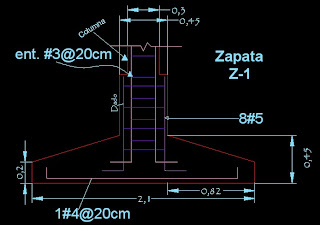 seleccionando la opcion de line y realize una linea de 2.10 luego cree en uno de los extemos una line de 20cm de alto y luego seleccione el comando de offset a 2.10 cm, otro offset a 0.82 de ambos extremos para poder realizar las lineas que van a representar al dado y despues realize una linea inclinada en ambos extremos y realice la funcion de trim para cortar la lineas que primero habia realizado las del offset a 0.82 y de las lineas que dibujo en los extremos(las que miden 20 cm de alto) realize un offset a 0.9 para que de ahi pudiera realizar la linea de la columna y nada más con el comando de trim borre la linea sobrante y despues de eso ya me quea como un tipo de base y yanamas realizo un offset de la lineas que representan al dado a 0.34 y de ahi las a large y despues realize una linea de extremo a extremo y al final de la linea realize dos lineas hacia fuera y los mismo realize para la columna y al ultimo realize la varilla de la parrilla que esta la hize con una linea de 2m y de alto de 0.18 y despues al inicio de mi zapaa en la columna le puse el simbolo que parece como un rayo
seleccionando la opcion de line y realize una linea de 2.10 luego cree en uno de los extemos una line de 20cm de alto y luego seleccione el comando de offset a 2.10 cm, otro offset a 0.82 de ambos extremos para poder realizar las lineas que van a representar al dado y despues realize una linea inclinada en ambos extremos y realice la funcion de trim para cortar la lineas que primero habia realizado las del offset a 0.82 y de las lineas que dibujo en los extremos(las que miden 20 cm de alto) realize un offset a 0.9 para que de ahi pudiera realizar la linea de la columna y nada más con el comando de trim borre la linea sobrante y despues de eso ya me quea como un tipo de base y yanamas realizo un offset de la lineas que representan al dado a 0.34 y de ahi las a large y despues realize una linea de extremo a extremo y al final de la linea realize dos lineas hacia fuera y los mismo realize para la columna y al ultimo realize la varilla de la parrilla que esta la hize con una linea de 2m y de alto de 0.18 y despues al inicio de mi zapaa en la columna le puse el simbolo que parece como un rayolunes, 6 de julio de 2009
Tarea

SE INGRESA A AUTOCAT
1.- Se crea el rectangulo que va hacer con el que representemos nuestra viga este tiene que medir de altura o.7o cm y de largo 6.75 .
2.- Se le aplica comando de offset para crear otro rectangulo adentro del que ya esta elaborado y despues se realiza el columpio que mide 1.15 desde el extremo inicial de la viga hasta el centro y despues se crea una linea que tenga 45º y ase se hace de ambos lados y despues nos dirigimos a la pestaña de dimension y le damos clic en lineal para que nos de las cotas de la trabe o viga.
luego realizamos la representacion del peralte haciendo un rectangulo de o.70 de altura y 0.35 de ancho, y luego se elegimos la el comando para crear circulos y creamos uno en el lado inferior izquierdo a 0.020 de distancia de la linea hasta donde va ha estar nuestro circulo y despues elegimos el comando de copy y creamos otro tres y realizamos los mismo pasos para el lado derecho y luego cramos un circulo del lado superior izquierdo a 0.020 de distancia de la linea hacia donde vamos a crear el circulo y despue elegimos el comando de copy, copiamos el circulo hacia el otro lado y listo.
Despues dibujamos en forma grafica la reaccion que crea la fuerza sobre la trabe.
1,. dibujamos la linea de 6.75 y despues cree dos ejes para poder dibujas un linea curva, y el otro dibujo representa un colapso.
DUDAS, PREGUNTAS Y COMENTARIOS AQUI MISMOATTE ALAN IVAN SOTO ALTAMIRANO
miércoles, 24 de junio de 2009
Examen

1. SE CREA UN CUADRADO DE (10,10,0). COMO PUNTO INICIAL Y EL OTRO PUNTO SE PONE EN (10,10,0) ENTER
2. SE CREA OTRO CUADRADO CON ORIGEN EN (0,0,-10) Y EL OTRO PUNTO EN (10,10,-10)
3. SE TOMA EL COMANDO DE LINE Y SE JUNTAN LOS 2 CUADROS POR SUS ARISTAS. AHORA TENEMOS UN CUBO CON 6 CARAS Y EN CADA UNA DE ELLAS SE VA A COLOCAR UN SOLIDO CENTRADO.
4. SE CREAN 6 LAYER PARA CADA UNO DE LOS SOLIDOS Y SE LES ASIGNA UN COLOR
5. SE TOMA EL PRIMER LAYER Y EL CUBO CON ORIGEN EN (2,2,0) Y EL OTRO PUNTO EN (6,6,0) Y CON UNA ALTURA DE -5
6. SE TOMA EL SEGUNDO LAYER Y LA ESFERA SE COLOCA EL ORIGEN EN (5,5,0) Y UN RADO DE 2.5
7. SE TOMA EL CILINDRO CON ORIGEN EN (5,5,0), RADO DE 2.5 Y UNA ALTURA DE -5
8 SE TOMA LA CUÑA CON ORIGEN EN (2,2,0) EL OTRO PUNTO EN (6,6,0) Y UNA ALTURA DE -5
9. SE TOMA LA DONO Y CON ORIGEN EN (5,5,-2) EL RADIO DEL ORIFICIO ES DE 3 Y EL RADIO DEL CILNDRO ES DE 2
10 Y DE ESA MANERA TENEMOS UN CUBO CON SOLIDOS INSERTADOS EN CADA UNA DE LA CARAS.
DUDAS, PREGUNTAS Y COMENTARIOS AQUI MISMO
ATTE ALAN IVAN SOTO ALTAMIRANO

